Сьогодні часто виникає потреба у зображеннях та фотографіях, які необхідно збільшити за розміром, чи то для друкарської продукції, презентацій або особистих проєктів. Тут вступає в гру Vance AI, програмне забезпечення, яке надає потужні можливості для збільшення зображень. У цьому посібнику ти дізнаєшся, як використовуючи Vance AI збільшувати зображення та одночасно видаляти шум та інші помилки. На прикладах ми покажемо тобі процес, а також сильні та слабкі сторони цієї програми.
Основні висновки
Vance AI дозволяє збільшувати зображення до 40 разів і одночасно зменшувати шум та поліпшувати чіткість. Програма пропонує різні моделі обробки зображень і доступна як онлайн-сервіс, так і настільна версія. В цілому Vance AI забезпечує хороші результати, але має обмеження, особливо в розчищенні певних дефектів зображень, таких як ефект растрового зображення.
Крок за кроком інструкція
1. Ознайомлення з програмним забезпеченням
Щоб почати, відвідай веб-сайт Vance AI. Там ти знайдеш як онлайн-версію, так і настільну версію. Ти можеш скористатися пробною версією, яка дозволяє тобі генерувати п'ять зображень без водяних знаків. Інтерфейс часто має інтуїтивний дизайн, що допомагає навіть новачкам швидко зорієнтуватися.
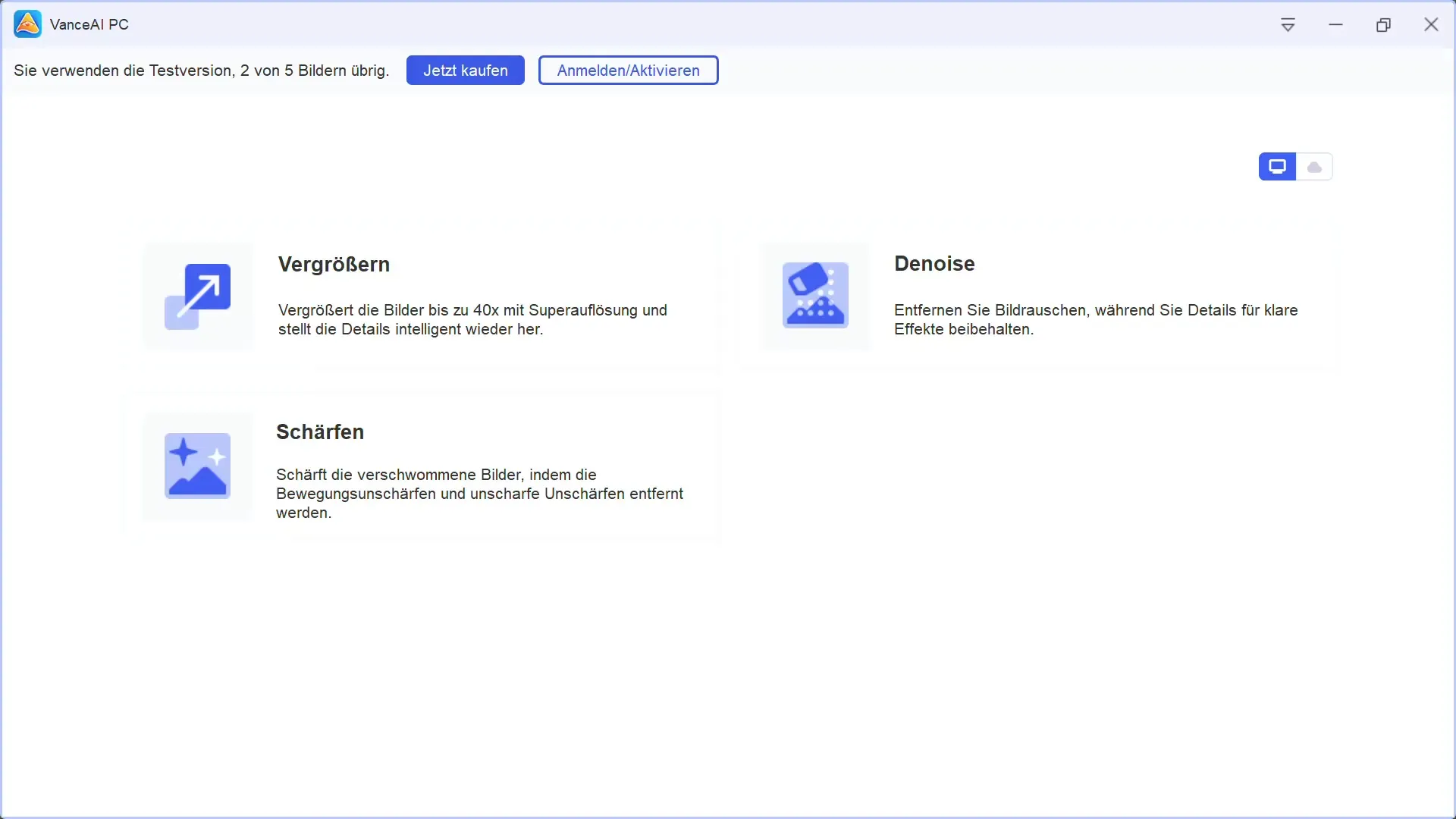
2. Завантаження зображення
Після запуску програми, ти можеш перетягнути своє зображення в програму або вибрати весь каталог. Рекомендується почати з зображення низької якості, щоб побачити ефективність збільшення.
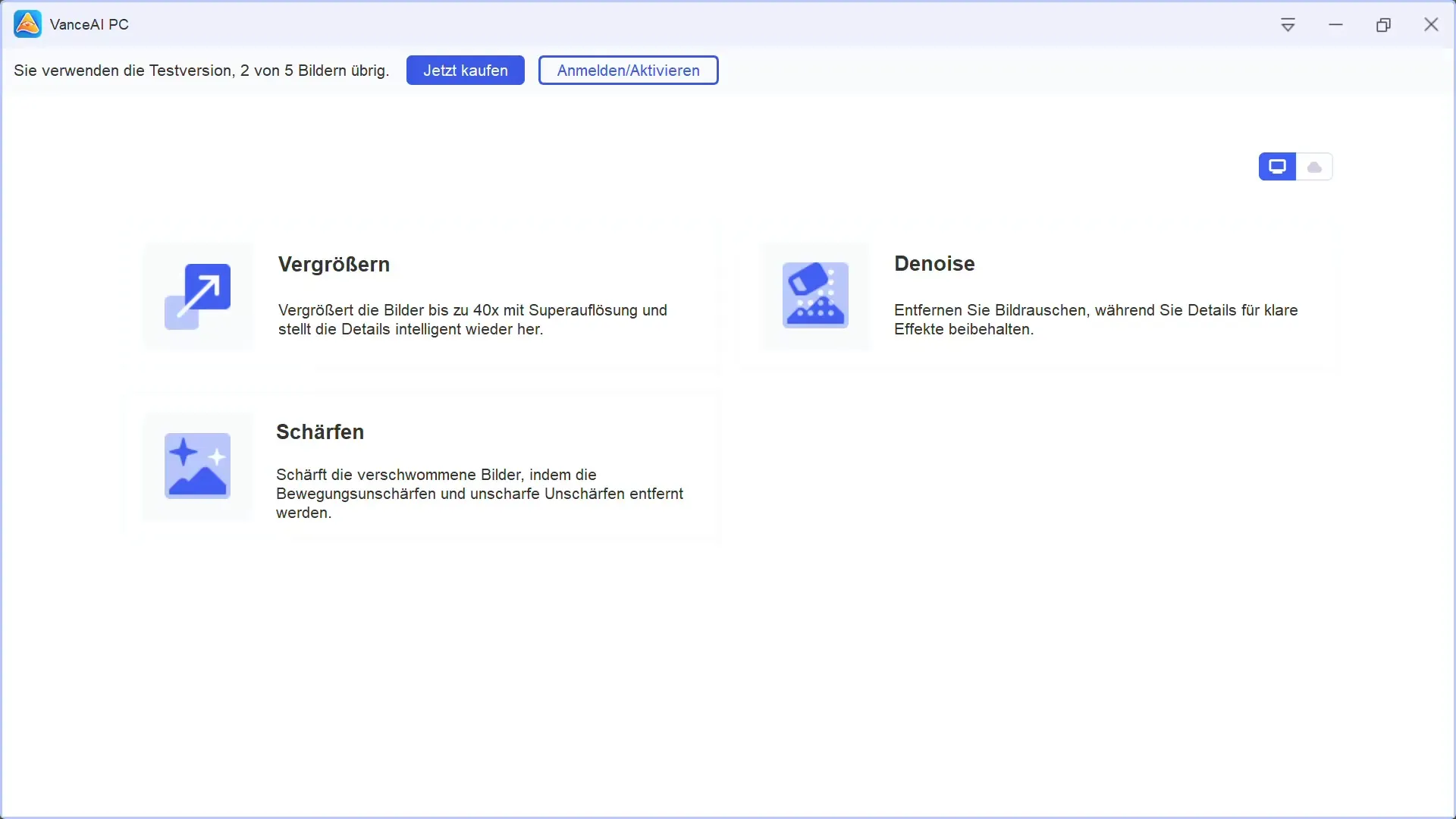
3. Вибір варіантів збільшення
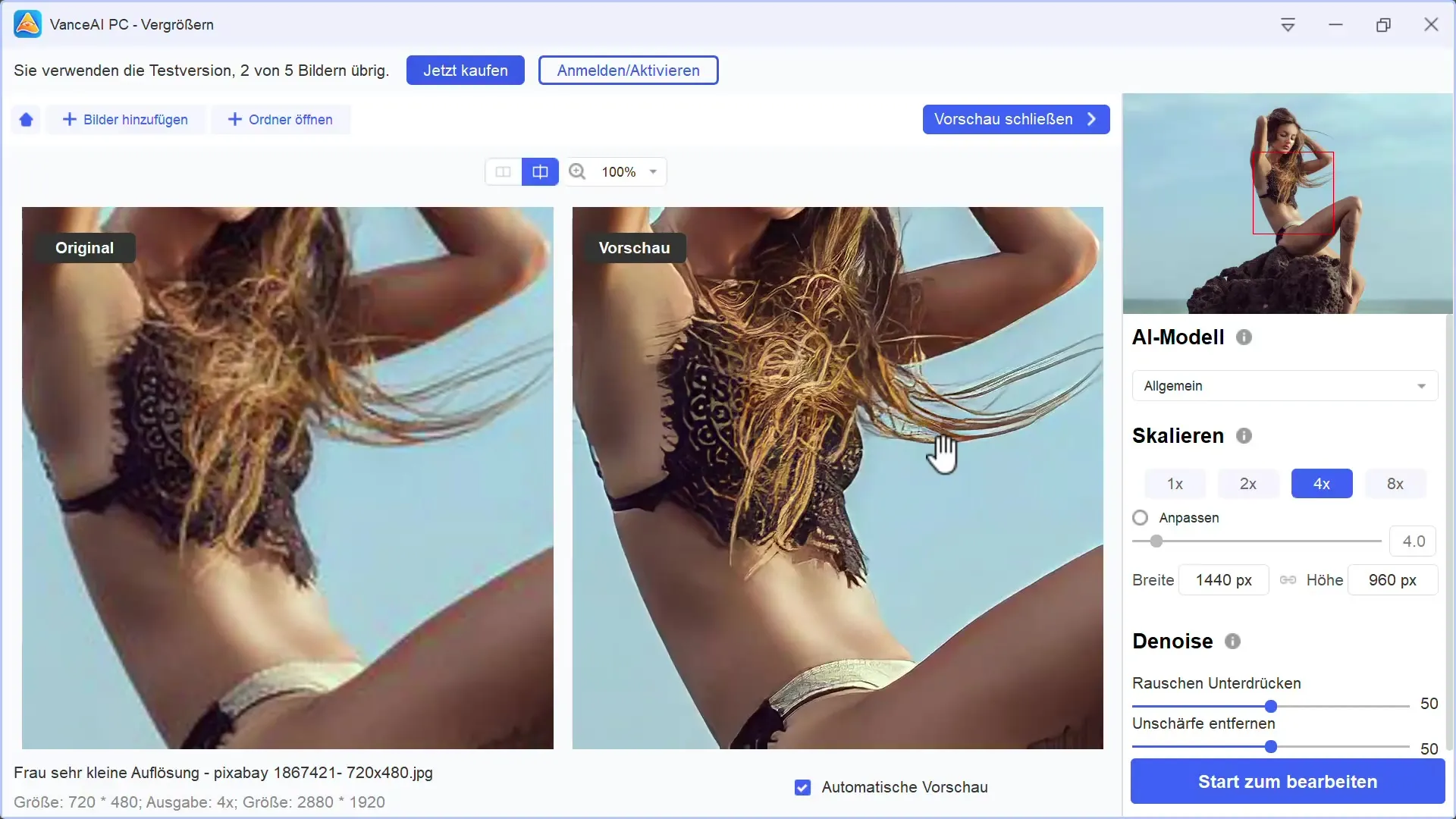
Вибери варіант збільшення. Тут у тебе є можливість збільшити зображення до 40 разів. Якщо ти сумніваєшся, почни з чотириразового збільшення. Ти можеш налаштувати також параметри пониження шуму і чіткості.
4. Налаштування шуму та чіткості
Vance AI дозволяє тобі видалити шум з зображень. Ти можеш додати пониження шуму і покращити чіткість зображення. Ці функції можна активувати одночасно для досягнення оптимізованих результатів.
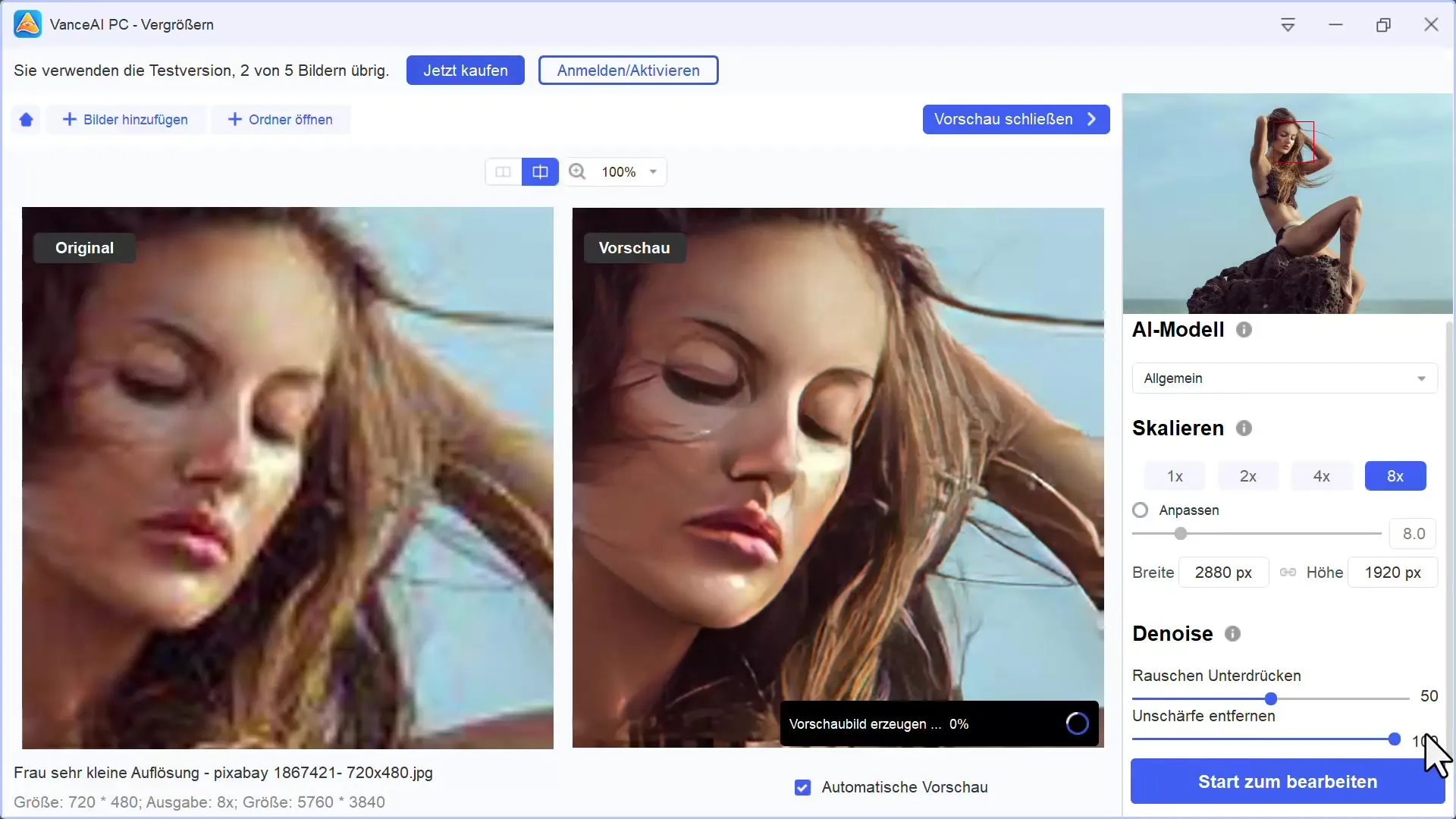
5. Перевірка відредагованого зображення
Після внесення потрібних налаштувань, натисни "Старт", щоб почати редагування. Зображення буде оброблено, і ти повинен бачити панель прогресу. Цей процес, як правило, дуже швидкий.
6. Експорт готового зображення
Після редагування ти можеш експортувати збільшене зображення. Ти маєш можливість обрати, куди зберігати зображення. Використовуючи пробну версію, часто є обмеження, але можеш бути впевнений в якісному результаті.
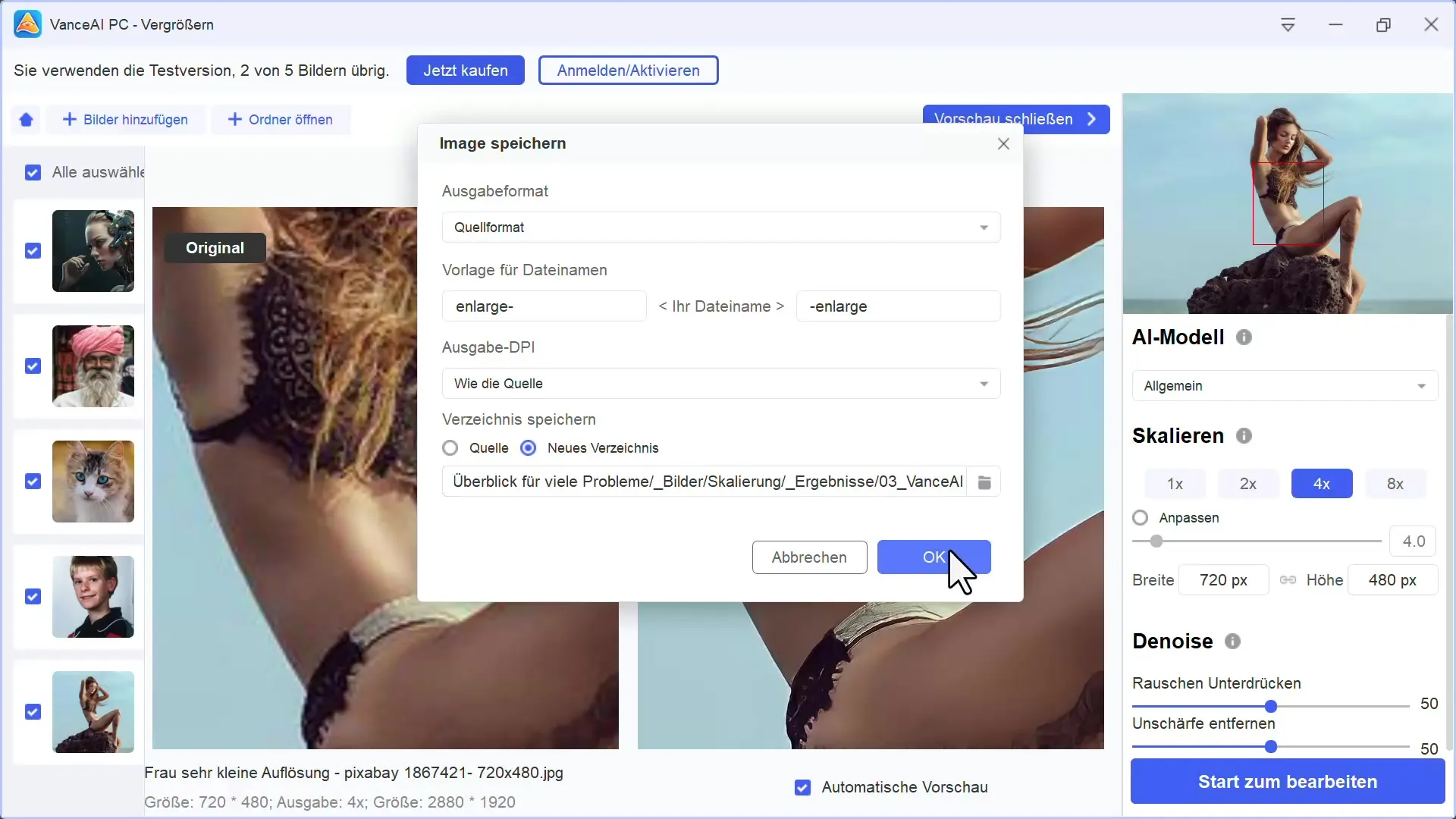
7. Оцінка якості результатів
Подивися на відредаговане зображення в повному розмірі. Особливо у випадку попередньо розмитих зображень, ти помітиш значне поліпшення чіткості. Зверни увагу на те, як програма взаємодіє з різними типами зображень.

8. Розпізнавання обмежень програми
Важливо розуміти обмеження Vance AI. Деякі дефекти зображень, такі як растровий ефект, в певних випадках не можуть бути усунуті. Так може статися, що зображення низької якості після збільшення виглядає неоптимально.
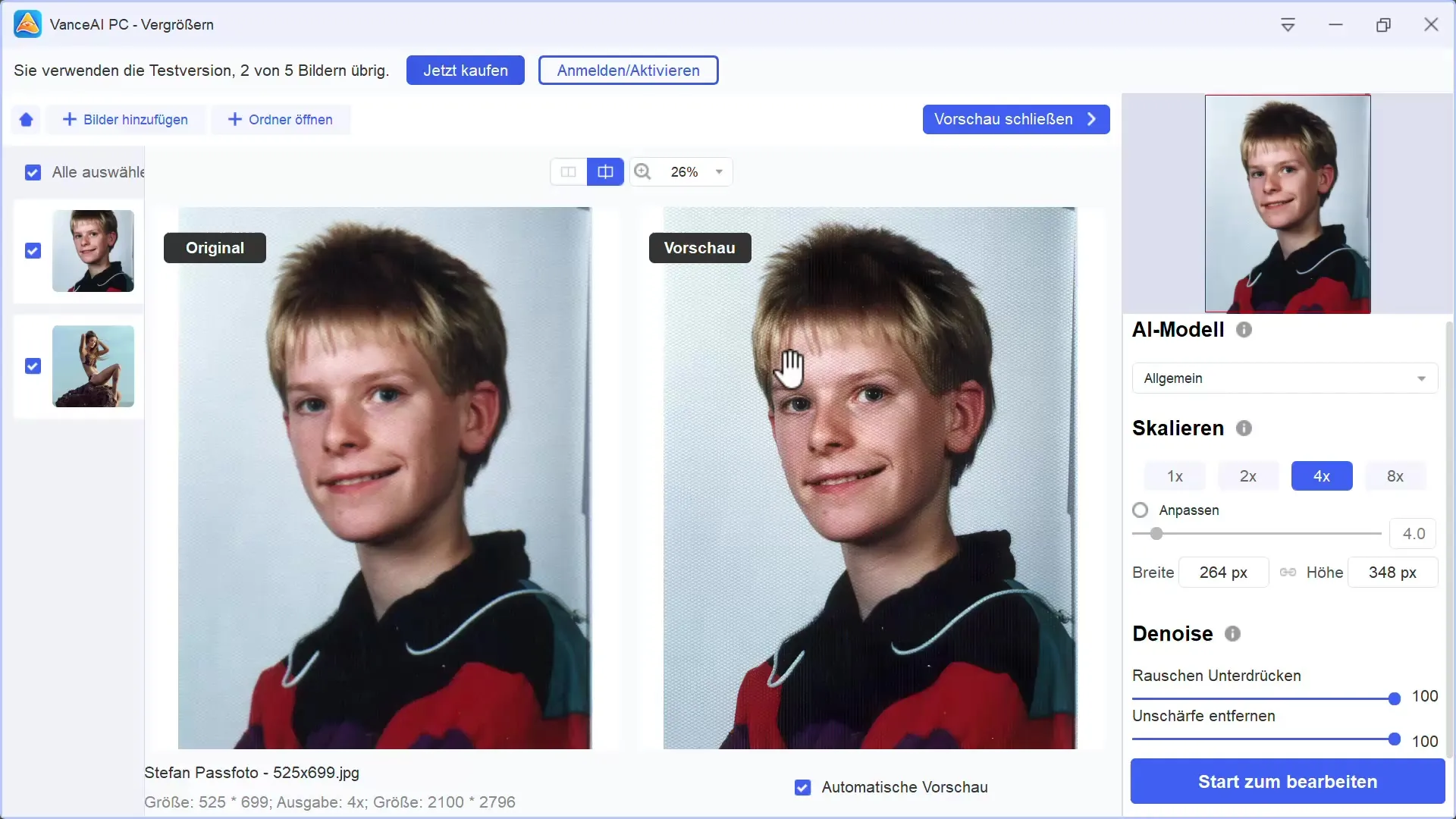
9. Висновок з обробки зображень
В якості останнього кроку ви можете оцінити програмне забезпечення щодо продуктивності та зручності використання. Чи досягли ви очікуваних результатів? Чи відповідає програма вашим очікуванням щодо швидкості та якості зображення? Запам'ятайте свої враження для майбутнього використання.

Підсумок
Vance AI - це корисний інструмент для збільшення зображень, який надає вражаючі результати, але має деякі обмеження. Використання функцій підглушування шуму та підвищення різкості може значно підвищити якість відредагованих зображень. У вас є можливість спробувати це програмне забезпечення безкоштовно перед придбанням додаткових функцій за підпискою.
Часто задані питання
Що таке Vance AI?Vance AI - це програмне забезпечення для обробки зображень, яке може збільшувати зображення, зменшувати шум та покращувати різкість.
Як завантажити зображення в Vance AI?Ви можете завантажити зображення за допомогою перетягування або вибрати весь каталог.
На який множник я можу збільшувати зображення?Ви можете збільшувати зображення вдвічі від 40 разів.
Що не може видаляти Vance AI?Vance AI має проблеми з видаленням растрових ефектів та певних інших відхилень зображень.
Чи є тестова версія Vance AI?Так, існує тестова версія, яка дозволяє створювати п'ять зображень без водяного знаку.


